บทความนี้สร้างขึ้นโดยใช้ซอฟต์แวร์แปลภาษา
Automations: Slack notifications
หากทีมของคุณใช้ Slack เพื่อรับข้อมูลอัปเดต คุณสามารถใช้ฟีเจอร์ automation เพื่อส่งต่อการแจ้งเตือนไปยัง Slack ได้อย่างง่ายดายตามการกระทำในบัญชี Pipedrive ของบริษัทคุณ.
ในการตั้งค่า Slack automation คุณต้องติดตั้งและอนุญาตแอป Slack จาก Marketplace ก่อน.
ในการติดตั้ง ให้ไปที่ Tools and apps > Slack > อนุญาตบัญชี Slack. หากต้องการเรียนรู้เพิ่มเติมเกี่ยวกับวิธีที่ Slack เชื่อมต่อกับ Pipedrive คุณสามารถดูที่หน้า Marketplace ของเรา ที่นี่.
การแจ้งเตือน Slack แบบกำหนดเอง
เมื่อแอปเชื่อมต่อแล้ว ให้ไปที่ หน้าอัตโนมัติของคุณเพื่อเริ่มต้น.
ในการสร้างการอัตโนมัติ Slack แบบกำหนดเอง คุณสามารถสร้างการอัตโนมัติแบบกำหนดเองและเลือกตัวเลือก Slack เมื่อกำหนดการกระทำของคุณ.
จากหน้า การกระทำ คุณจะเห็นตัวเลือกในการส่งการแจ้งเตือนไปยังช่อง Slack หรือเป็นข้อความตรง.
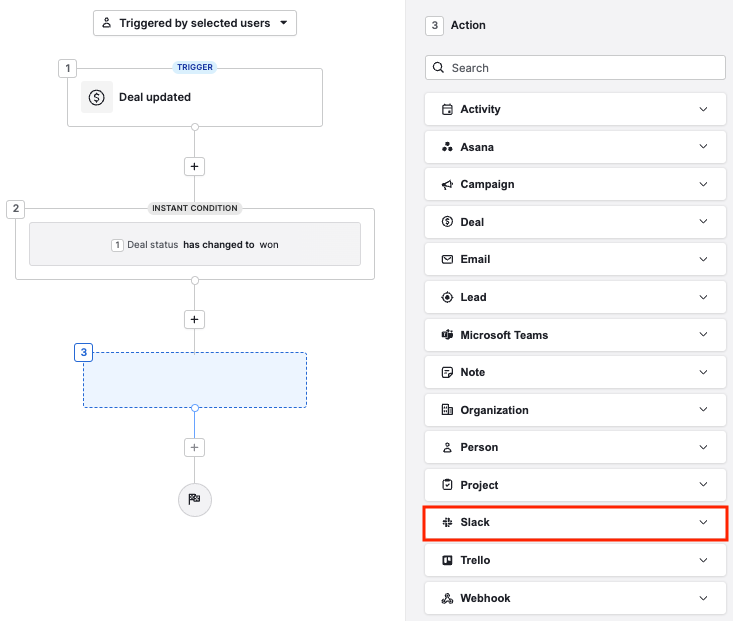
หลังจากที่คุณคลิกที่ปุ่ม “ขั้นตอนถัดไป” คุณจะถูกนำไปยังหน้าที่คุณสามารถเลือกข้อมูลฟิลด์เพิ่มเติมเพื่อรวม.

หลังจากนั้น คุณจะสามารถเลือกช่องทางผู้รับสำหรับข้อความ Slack ของคุณ:

จากนั้น สำหรับฟิลด์ ข้อความนำ และ ไฟล์แนบ ในการกระทำของคุณ คุณจะสามารถเลือกข้อมูลฟิลด์เพื่อรวมในการแจ้งเตือน Slack ของคุณ.
ในการเลือกฟิลด์ ให้คลิกที่ไอคอน รวมฟิลด์ และเลือกจากตัวเลือกที่มีอยู่.

ข้อความนำ
- ข้อมูลที่ปรากฏก่อนบล็อก ไฟล์แนบ ในการแจ้งเตือน Slack ของคุณ.
ไฟล์แนบ
- คำอธิบายหรือข้อมูลที่เกี่ยวข้องกับเหตุการณ์ที่กระตุ้นที่เกิดขึ้นในบัญชี Pipedrive ของคุณ.
เมื่อบันทึกและเปิดใช้งาน การอัตโนมัติใหม่ของคุณควรจะส่งการแจ้งเตือนไปยังบัญชี Slack ของคุณโดยอัตโนมัติ.

แม่แบบการแจ้งเตือน Slack
เพื่อเริ่มต้นอย่างรวดเร็ว คุณสามารถเลือกจากแม่แบบการทำงานอัตโนมัติของ Slack สองแบบที่มีอยู่ ซึ่งจะช่วยให้คุณส่งข้อมูลที่เกี่ยวข้องกับดีลไปยังช่อง Slack ของคุณหรือเป็นข้อความส่วนตัว.
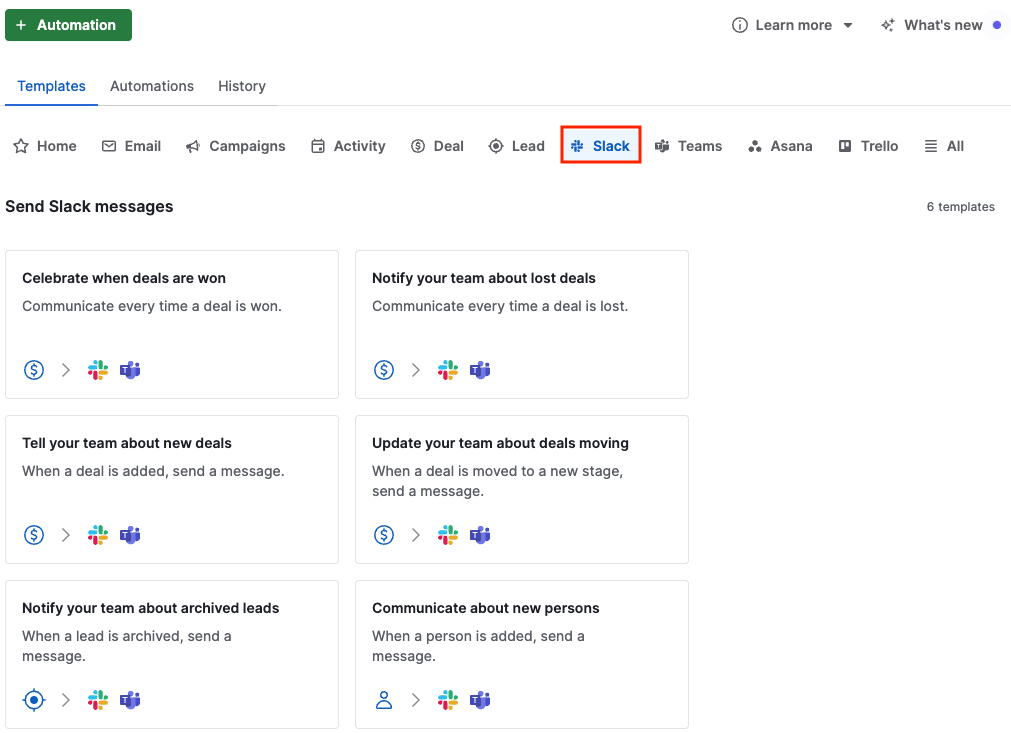
หลังจากเลือกแม่แบบแล้ว คุณจะถูกขอให้ระบุทริกเกอร์ที่คุณต้องการสำหรับการทำงานอัตโนมัติของคุณ.
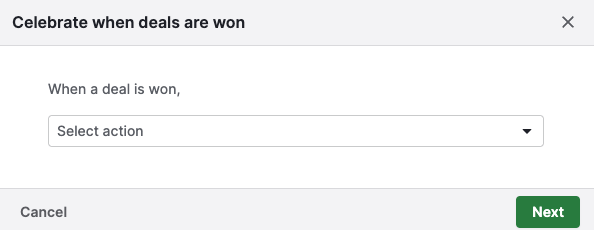
เมื่อตั้งค่าเสร็จแล้ว คุณสามารถไปที่แท็บ สร้างโดยฉัน เพื่อปรับแต่งการทำงานอัตโนมัติของ Slack ที่คุณได้ตั้งค่าไว้เพิ่มเติม.
บทความนี้เป็นประโยชน์หรือไม่
ใช่
ไม่